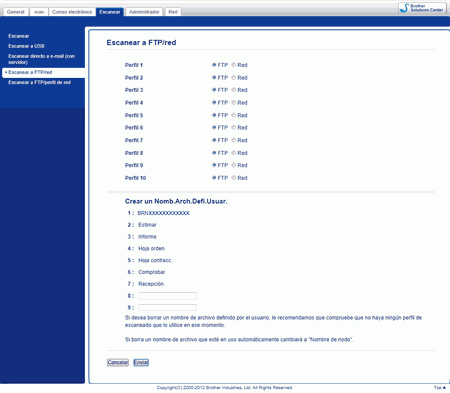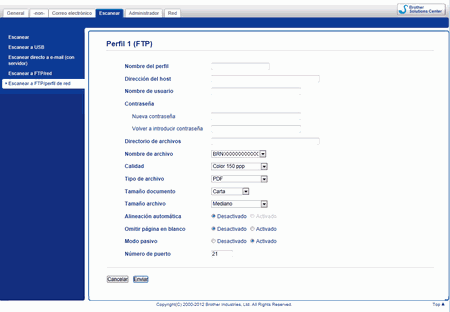Cuando seleccione Escanear a FTP, podrá escanear un documento en blanco y negro o en color directamente a un servidor FTP ubicado en la red local o en Internet.
Los datos necesarios para utilizar Escanear a FTP pueden introducirse mediante Administración basada en Web para preconfigurar y almacenar los datos en un perfil de FTP.

Nota
| • | Escanear a FTP está disponible cuando se configuran perfiles de FTP mediante Administración basada en Web. |
| • | Se recomienda Microsoft® Internet Explorer® 8.0/9.0 para Windows® y Safari 5.0 para Macintosh. Compruebe también que JavaScript y las cookies estén siempre habilitadas en el navegador que utilice. Si se utiliza un navegador web diferente, asegúrese de que sea compatible con HTTP 1.0 y HTTP 1.1. |
Para utilizar Administración basada en Web, escriba http://xxx.xxx.xxx.xxx (donde xxx.xxx.xxx.xxx es la dirección IP del equipo) en el navegador y, a continuación, podrá configurar o modificar los ajustes en Escanear a FTP/red en la ficha Escanear. Puede configurar un máximo de diez perfiles de servidor FTP y seleccionar qué números de perfil (del 1 al 10) se utilizarán para los ajustes de Escanear a FTP en Escanear a FTP/perfil de red.
Además de los siete nombres de archivo predefinidos, puede almacenar dos nombres de archivo definidos por el usuario que pueden utilizarse para crear un perfil de servidor FTP.
Seleccione Escanear a FTP/red en Administración basada en Web. En Crear un Nomb.Arch.Defi.Usuar, introduzca un nombre de archivo en uno de los dos campos definidos por el usuario y haga clic en Enviar. Puede introducirse un máximo de 15 caracteres en cada uno de los campos de nombres definidos por el usuario.

Nota
| | No utilice caracteres inapropiados en el nombre de archivo (por ejemplo, ?, /, \ o *). De lo contrario, podría producirse un error de envío al utilizar Escanear a FTP. |
Configurar los ajustes predeterminados de FTP
Puede configurar Modo pasivo en Desactivado o en Activado dependiendo de la configuración del software de seguridad de red y del servidor FTP. Como opción predeterminada, este ajuste está configurado como Activado. También puede cambiar el número de puerto utilizado para acceder al servidor FTP. El valor predeterminado para este ajuste es el puerto 21. En la mayoría de los casos, estos dos ajustes pueden mantenerse como valores predeterminados.
| 1 | Seleccione FTP en Escanear a FTP/red en la ficha Escanear. Haga clic en Enviar. |
| 2 | Seleccione el perfil que desee configurar en Escanear a FTP/perfil de red. |
| 3 | Introduzca el nombre que desee utilizar para el perfil de servidor FTP. Este nombre se mostrará en la pantalla LCD del equipo y puede tener 15 caracteres como máximo. |
| 4 | La dirección del host es el nombre de dominio del servidor FTP. Introduzca la dirección del host (por ejemplo, ftp.ejemplo.com) (hasta 64 caracteres) o la dirección IP (por ejemplo, 192.23.56.189). |
| 5 | Introduzca el nombre de usuario que se ha registrado con el servidor FTP para el equipo (32 caracteres como máximo). |
| 6 | Introduzca la contraseña para acceder al servidor FTP (hasta 32 caracteres). |
| 7 | Introduzca la carpeta de destino en la que se almacenará el documento en el servidor FTP (por ejemplo, brother\abc) (60 caracteres como máximo). |
| 8 | Seleccione el nombre de archivo que desee utilizar para el documento escaneado. Puede seleccionar entre siete nombres de archivo predefinidos y dos definidos por el usuario. El nombre de archivo que se utilizará para el documento será el nombre de archivo seleccionado junto con los últimos 6 dígitos del contador del escáner más la extensión del archivo (por ejemplo, Estimate_098765.pdf). |
| 9 | Seleccione la calidad, el tipo de archivo, el tamaño del documento y el tamaño de archivo que desee utilizar para los datos escaneados. Puede cambiar las siguientes opciones. Opción | Opciones | Descripción | Calidad | Color 150 ppp Color 200 ppp Color 300 ppp Color 600 ppp Gris 150 ppp Gris 200 ppp Gris 300 ppp Gris 600 ppp ByN 150 ppp ByN 200 ppp ByN 300 ppp ByN 600 ppp Automático 150 ppp Automático 200 ppp Automático 300 ppp Selección de usuario | | • | Puede seleccionar una calidad de escaneado en la lista desplegable Calidad. Cuanto más alta sea la calidad, más memoria ocupará y más se prolongará el tiempo de transferencia aunque, como contrapartida, la imagen escaneada será más detallada. | | • | Si elige Selección de usuario, debe seleccionar el ajuste en el panel de control del equipo. |
| Tipo de archivo | PDF PDF seguro PDF/A PDF firmado TIFF JPEG XPS Selección de usuario | | • | Puede seleccionar el tipo de archivo que desea utilizar para los datos escaneados. | | • | Si selecciona PDF seguro, el equipo le pedirá que introduzca una contraseña de 4 dígitos con los números del 0 al 9 antes de comenzar a escanear. | | • | Si selecciona PDF firmado, deberá instalar un certificado en el equipo utilizando Administración basada en Web. Seleccione PDF firmado en Administrador en Administración basada en Web. Para obtener información acerca de cómo instalar un certificado, consulte Uso de certificados para la seguridad de dispositivos en la Guía del usuario en red. | | • | PDF/A es un formato de archivo PDF diseñado para el archivado a largo plazo. Este formato contiene toda la información necesaria para poder reproducir el documento después de un almacenamiento prolongado. | | • | PDF firmado ayuda a evitar la modificación de datos y la suplantación de un autor mediante la inclusión de un certificado digital en el documento. | | • | Puede seleccionar PDF, PDF seguro, PDF/A, PDF firmado, JPEG o XPS cuando seleccione Color o Gris en Calidad. | | • | Puede seleccionar PDF, PDF seguro, PDF/A, PDF firmado o TIFF cuando seleccione B y N en Calidad. | | • | Puede seleccionar PDF, PDF seguro o PDF firmado cuando seleccione Automático en Calidad. | | • | Si elige Selección de usuario, debe seleccionar el ajuste en el panel de control del equipo. |
| Tamaño documento | Automático A4 Carta Legal B5 A5 B6 A6 Tarjeta de presentación Papel largo | | • | Si selecciona Automático, puede escanear documentos de cualquier tamaño sin realizar ningún ajuste en Tamaño documento. Para velocidades de escaneado más altas, puede seleccionar el tamaño exacto del documento en la lista desplegable Tamaño documento. | | • | Si selecciona 600 ppp para Calidad, no puede seleccionar Automático. | | • | Aparecerá Papel largo en la lista desplegable Tamaño documento cuando seleccione una opción distinta de Automático XXX ppp (XXX es un valor de la calidad) para Calidad y el ajuste Alineación automática esté desactivado. | | • | Puede seleccionar A4, Carta, Legal, B5, A5, B6, A6, Tarjeta de presentación o Papel largo (cuando seleccione una opción distinta de Automático XXX ppp para Calidad) cuando el ajuste Alineación automática esté desactivado. | | • | Puede seleccionar Papel largo cuando configure los ajustes de la forma que se indica a continuación: | • | Calidad: otro valor que no sea Automático | | • | Alineación automática: Desactivar | | • | Saltar página en blanco: Desactivado |
|
| Tamaño archivo | Pequeño Mediano Grande Selección de usuario | | • | Permite ajustar el tamaño del archivo para los datos escaneados. | | • | Si selecciona Color o Gris en Calidad, seleccione el tamaño de archivo para los datos escaneados en la lista desplegable. | | • | Si elige Selección de usuario, debe seleccionar el ajuste en el panel de control del equipo. |
|
|
| 10 | Seleccione Activado si desea corregir la inclinación (en un intervalo de 5 grados) de los datos escaneados. |
| 11 | Seleccione Activado si desea eliminar páginas en blanco del documento de los datos escaneados. |
| 12 | Haga clic en Enviar. |
Escanear utilizando perfiles de servidor FTP
| 1 | Cargue el documento. |
| 2 | Arrastre el dedo hacia la izquierda o hacia la derecha, o pulse  o  para mostrar Escaneado 1. |
| 3 | Pulse a FTP. |
| 4 | Arrastre el dedo hacia arriba o hacia abajo, o pulse  o  para seleccionar uno de los perfiles de servidor FTP indicados en la lista. Realice una de las siguientes acciones: | • | Si el perfil de Escanear a FTP está completo, vaya al paso 7. | | • | Si el perfil de Escanear a FTP no está completo, vaya al paso 5. |
|
| 5 | Pulse Opciones. |
| 6 | Seleccione los ajustes para Escaneo dobl cara, Tipo de escaneado, Resolución, Tipo de archivo, Tamañ d document, Tamaño de archivo, Auto alinear, Omitir página en blanco y Nombre usuario, según sea necesario. Pulse OK.  Nota | • | Si selecciona PDF seguro para Tipo de archivo, el equipo le pedirá que introduzca una contraseña de 4 dígitos con los números del 0 al 9 antes de comenzar a escanear. | | • | Si selecciona PDF firmado para Tipo de archivo, deberá instalar y después configurar un certificado en el equipo mediante Administración basada en Web. | | • | Si desea guardar el perfil como un acceso directo, pulse Guardar como acceso directo. |
|
| 7 | Pulse Inicio. En la pantalla LCD se muestra Conexión. Cuando la conexión al servidor FTP sea correcta, el equipo iniciará el proceso de escaneado. |